Collecter les fichiers
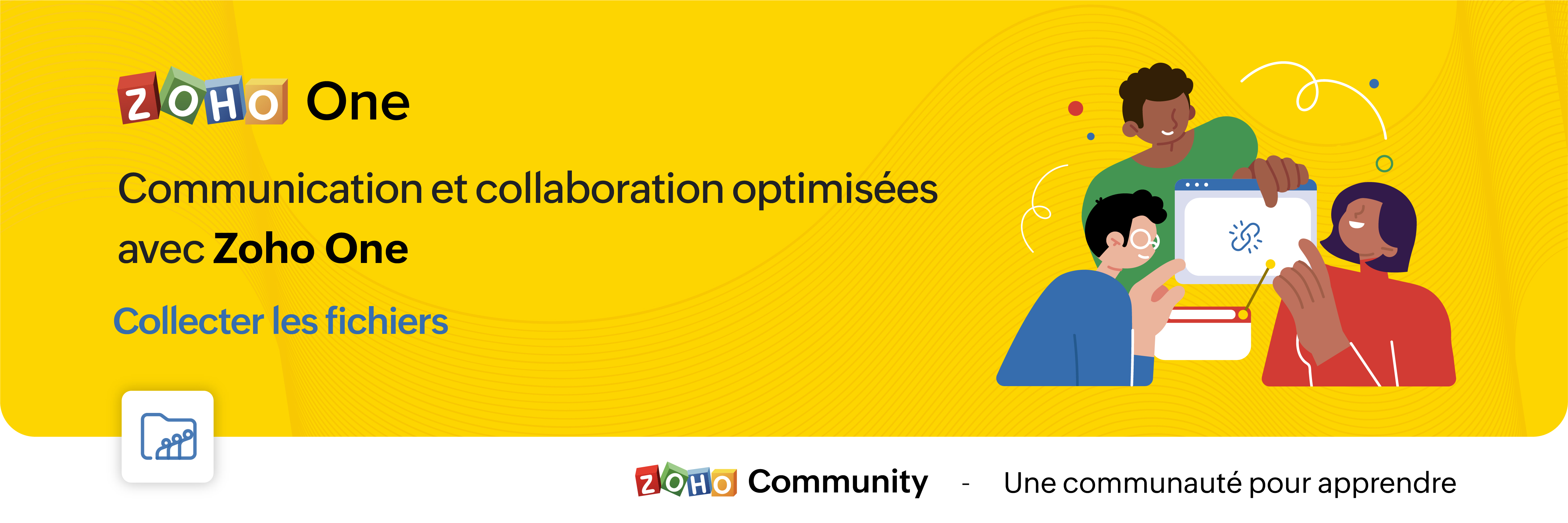
Toute tâche implique, à un moment ou à un autre, la collecte de données ou de documents. Qu'il s'agisse de rapports de projet d'employés, de rapports médicaux de clients ou de devoirs d'étudiants, WorkDrive vous permet de collecter et de gérer des fichiers en toute sécurité grâce à cette fonctionnalité. Une fois que les utilisateurs ont téléchargé leurs fichiers, vous serez en mesure de voir leurs soumissions et de gérer les dits fichiers en toute simplicité.
Choisissez un dossier pour stocker tous les fichiers téléchargés, fixez des délais pour les soumissions et définissez des limites de téléchargement pour la taille et le nombre de fichiers. Cette fonctionnalité vous permet de créer des liens de collecte séparés pour les utilisateurs internes et externes avec des paramètres de lien personnalisés, tels que la date d'expiration, la limite du nombre de fichiers et la limite de la taille des fichiers.
Activer "Collecter les fichiers"
Cette fonctionnalité doit d'abord être activée au niveau de l'équipe à partir de la console d'administration, et en fonction des autorisations, soit les administrateurs uniquement, soit tout le monde dans l'équipe pourront créer et gérer des collections.
- La console d'administration >> Paramètres >> Partage
- Activez l'option "Activer les collections" pour permettre à vos coéquipiers de créer des collections.
- Choisissez qui a le droit de créer des collections dans WorkDrive :
- Toute personne de l'équipe
- Uniquement les administrateurs de l'équipe
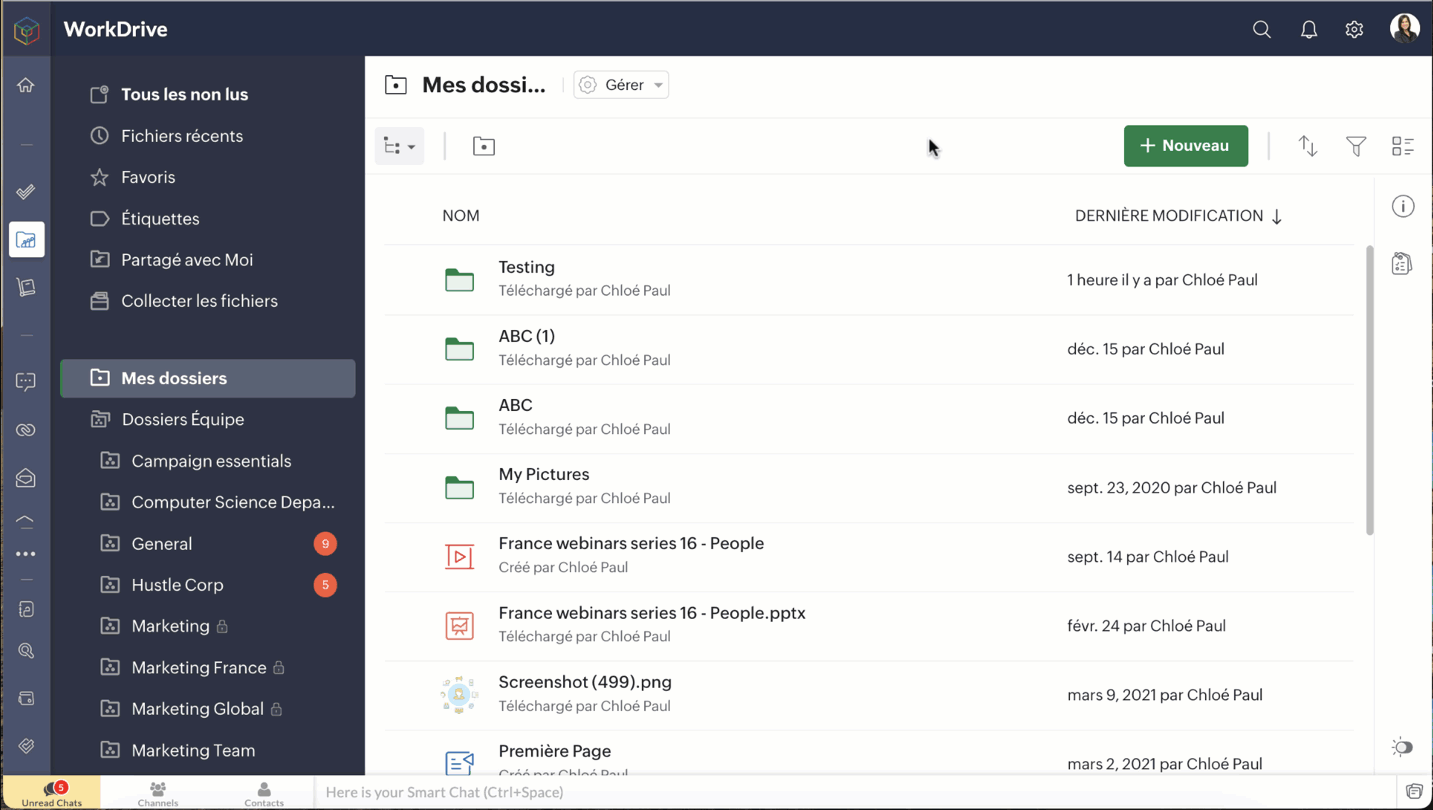
D'un autre côté, il est parfois préférable de désactiver la collecte de fichiers pour des raisons diverses.
Bon à savoir
Une fois que les collections ont été désactivées pour une équipe :
- Les liens de collections existants cesseront de fonctionner. Les utilisateurs externes ne seront pas en mesure d'accéder aux liens de collecte pour télécharger des fichiers.
- Les nouveaux liens de collection ne peuvent pas être créés.
- Les propriétaires de collections pourront toujours accéder aux collections qu'ils ont créées et aux fichiers collectés. Cependant, ils ne pourront plus modifier les paramètres de la collection.
Sélectionnez un nom d'affichage dans la vue des liens
Pour faciliter l'identification, il est possible de basculer entre le nom du créateur de la collection et le nom de l'équipe. Cette option est utile par exemple dans les cas où vous souhaitez qu'une partie externe reconnaisse l'organisation que vous représentez. De même, il serait plus facile d'utiliser votre nom pour la communication interne.
Choisir un nom d'affichage
- La console d'administration >> Paramètres >> Partage
- Sous la section "Activer les collections", choisissez le nom que vous voulez afficher pour les utilisateurs externes dans la vue du lien de la collection.
- Sélectionnez le nom à afficher lorsque vous liez la collection à des utilisateurs externes :
- Nom du créateur de la collection : affiche le nom de la collection et de son créateur.
- Nom de l'équipe : affiche le nom de la collection et de l'équipe à laquelle elle appartient.
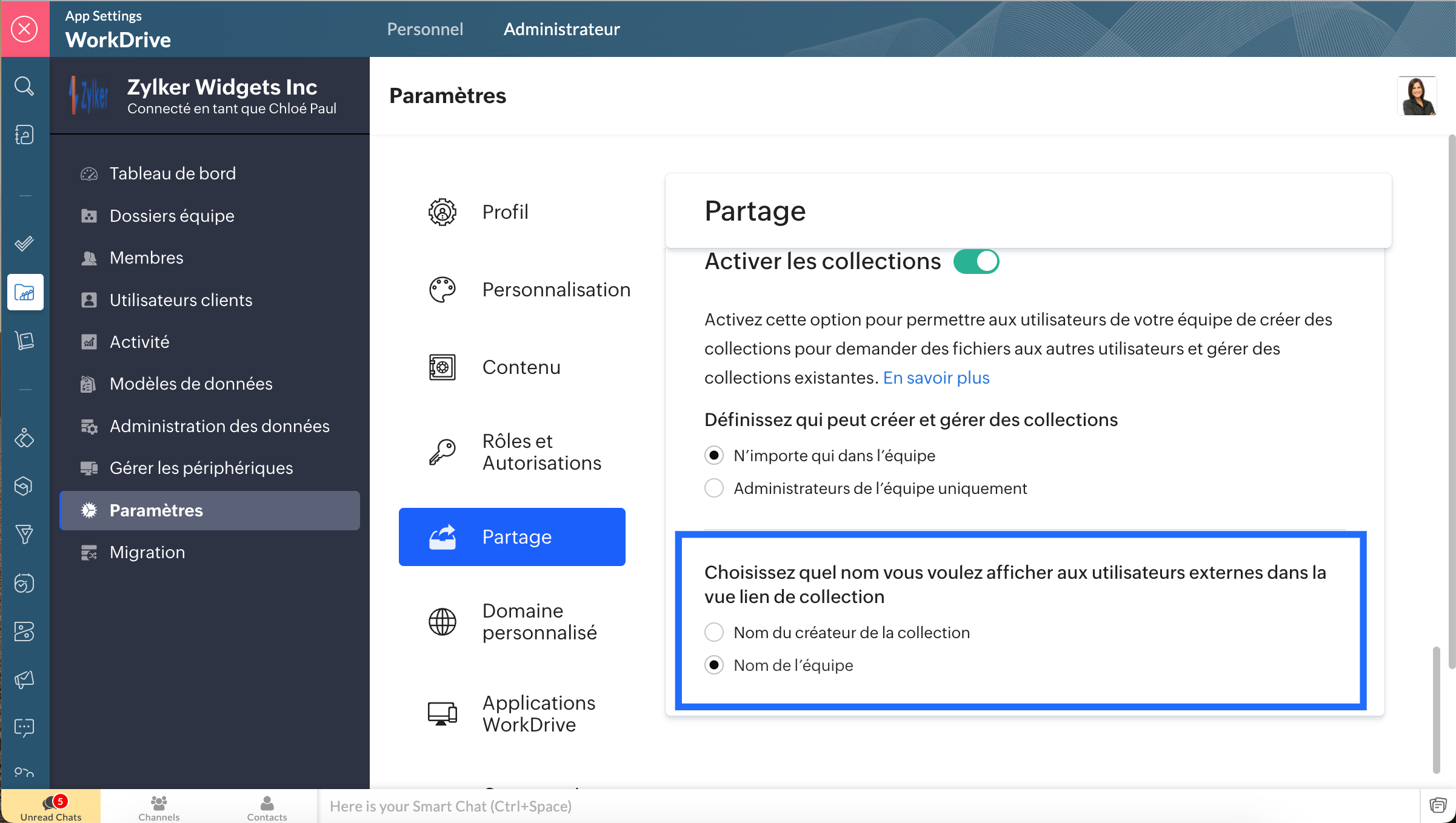
Créer la collection
- Sélectionnez l'onglet "Collecter des fichiers" dans le panneau de gauche.
- Sélectionnez " Créer la collection".
- Saisissez les informations demandées.
- Sélectionnez un emplacement de dossier pour stocker tous les fichiers téléchargés par les utilisateurs. Vous pouvez choisir un dossier soit dans "Mes dossiers", soit dans un dossier d'équipe où vous avez au moins un rôle d'organisateur.
- Pour créer un dossier distinct pour chaque utilisateur, cochez la case correspondante.
- Le nom de l'expéditeur sera le nom de dossier par défaut.
- Pour fixer une limite à la taille des fichiers téléchargés, sélectionnez la case correspondante et sélectionnez la limite requise.
- Les limites de taille de téléchargement disponibles sont : 1 Mo, 10 Mo, 100 Mo, 1 Go, 5 Go, 10 Go, 25 Go et 50 Go.
- Définissez une date d'expiration, si nécessaire.
- Les notifications vous aident à avoir la main lorsqu'un utilisateur ajoute des fichiers.
- Pour partager le lien, copiez-le et ajoutez-le au canal de communication de votre équipe ou, pour l'envoyer par e-mail, ajoutez des adresses e-mail et un message sous "Lien de collecte par e-mail" et envoyez.
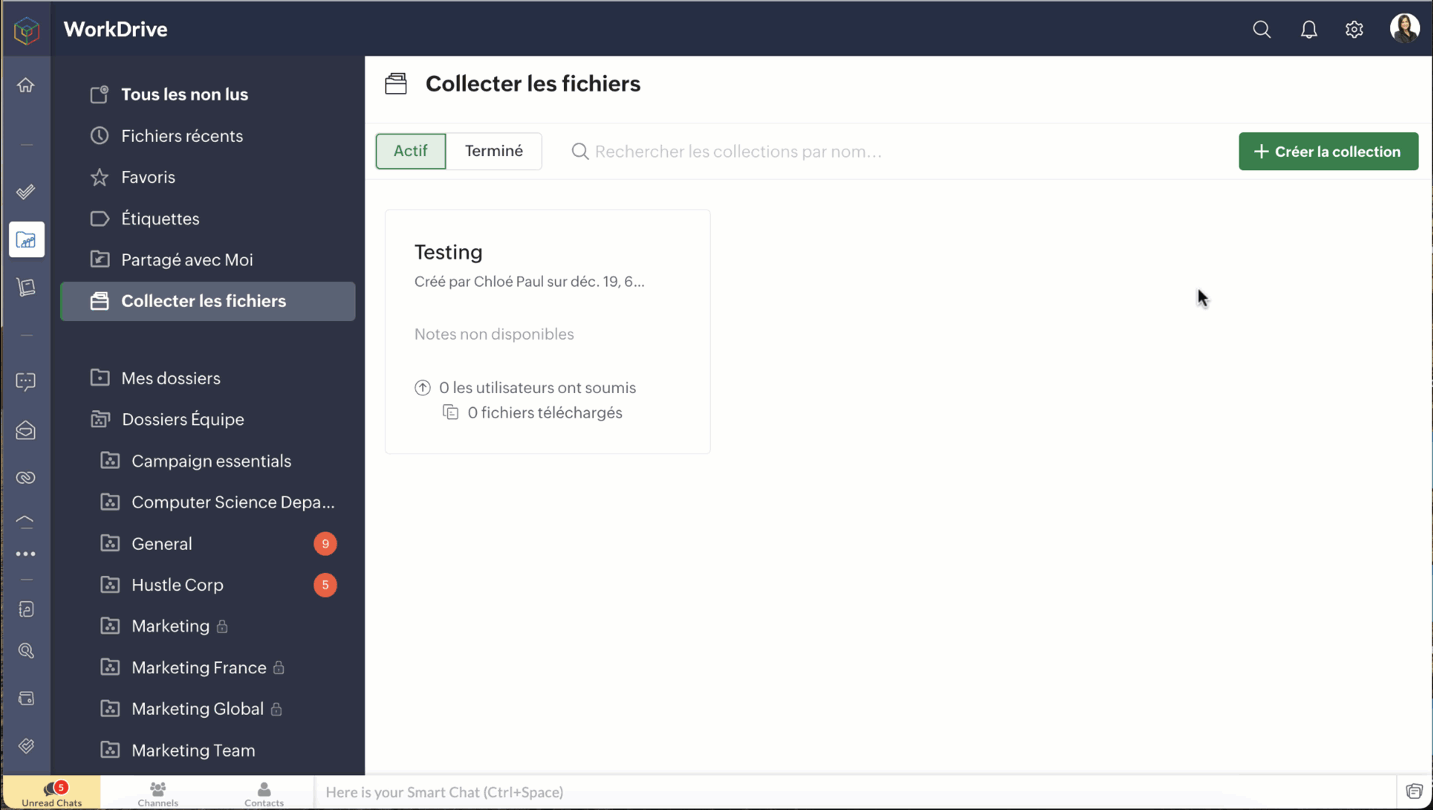
- Cliquez sur "Paramètres du lien" pour modifier les paramètres du lien de collecte.
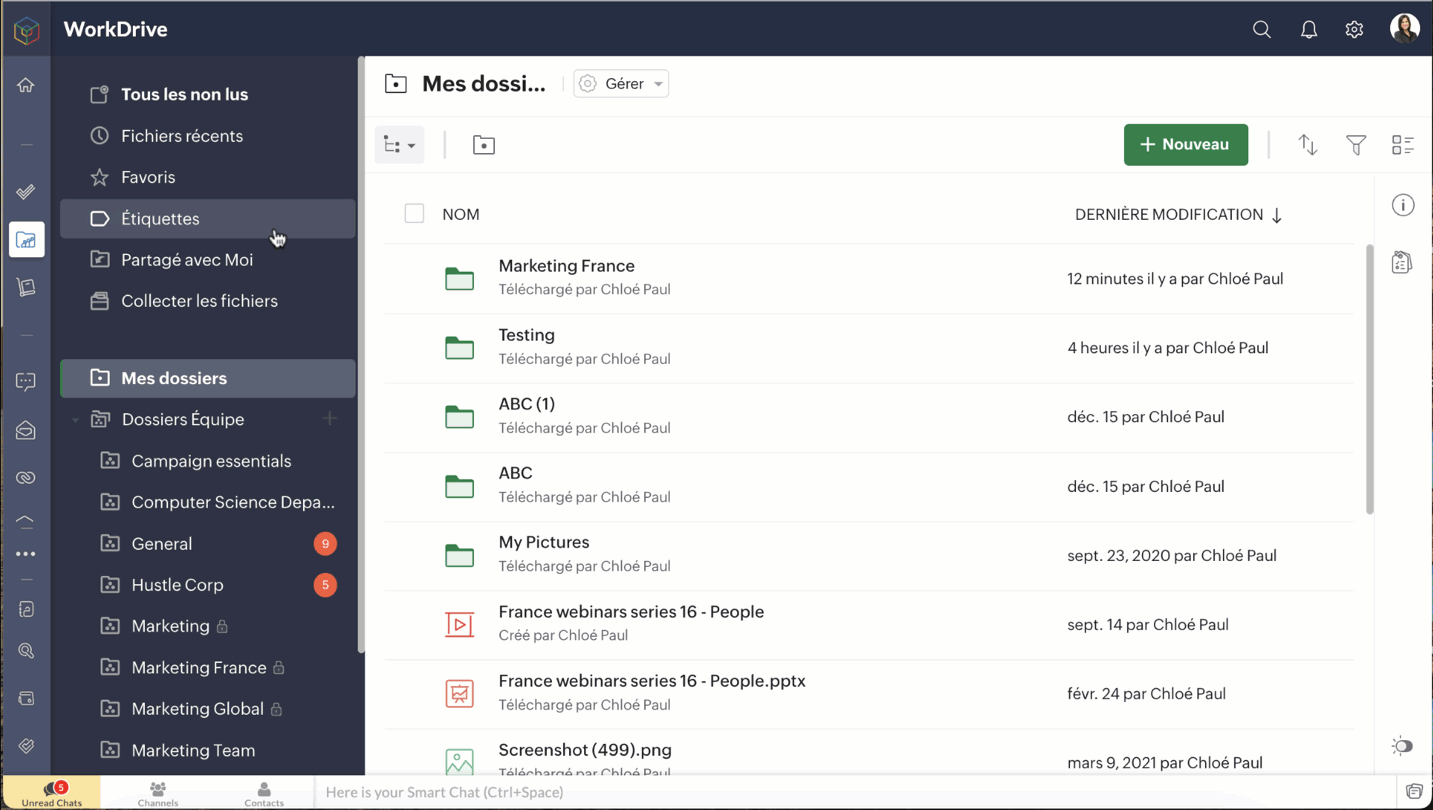
Bon à savoir
- En fonction des paramètres de collecte de l'équipe, le nom de l'équipe ou le nom du créateur de la collection s'affiche dans la vue du lien de collecte pour faciliter l'identification.
- Avant de partager le lien de la collection avec les utilisateurs prévus, copiez et collez le lien de la collection dans un nouvel onglet, testez et vérifiez.
Consulter et gérer vos collections
- Accéder à l'onglet "Collecte de fichiers" dans votre WorkDrive pour gérer tous les fichiers partagés.
- Vous avez l'accès aux liens actifs et inactifs.
- Pour modifier les paramètres d'un lien particulier ou pour des actions ultérieures, allez sur l'icône des paramètres et les options suivantes seront disponibles :
- Copier le lien
- Afficher les soumissions
- Envoyer le lien par e-mail
- Modifier les paramètres
- Désactiver la collection
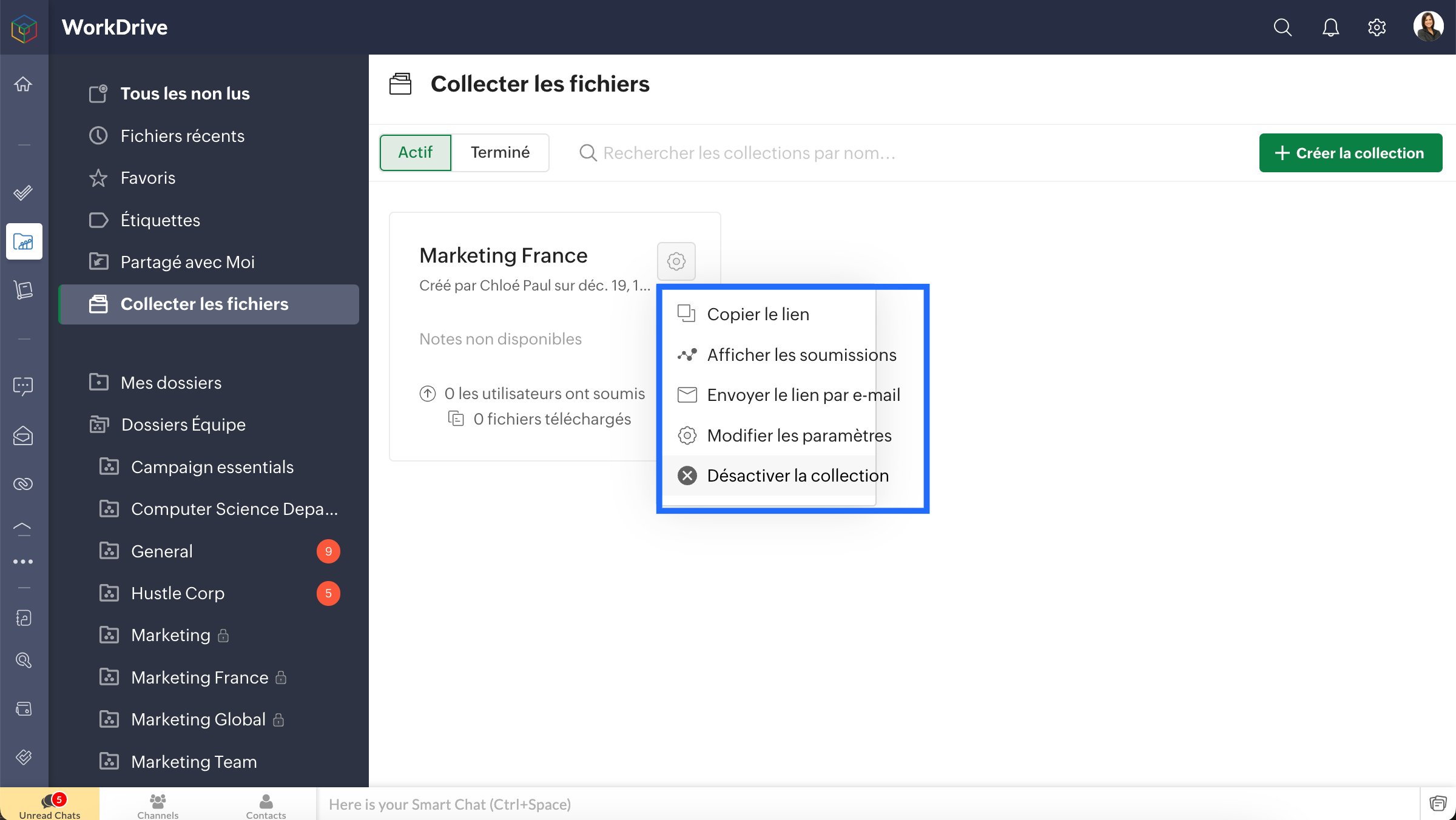
Télécharger des fichiers via un lien de collecte
- Lorsque vous partagez un lien de collecte avec des utilisateurs, cliquez sur le lien partagé et téléchargez un document existant. Dans l'écran de téléchargement, vous pouvez voir les limitations, y compris la taille du fichier à télécharger et le nombre maximum de fichiers à télécharger.
- Pour les collections externes, les utilisateurs doivent saisir les données utilisateur requises, telles que le nom, le numéro de téléphone et l'adresse électronique, afin de pouvoir télécharger des fichiers.
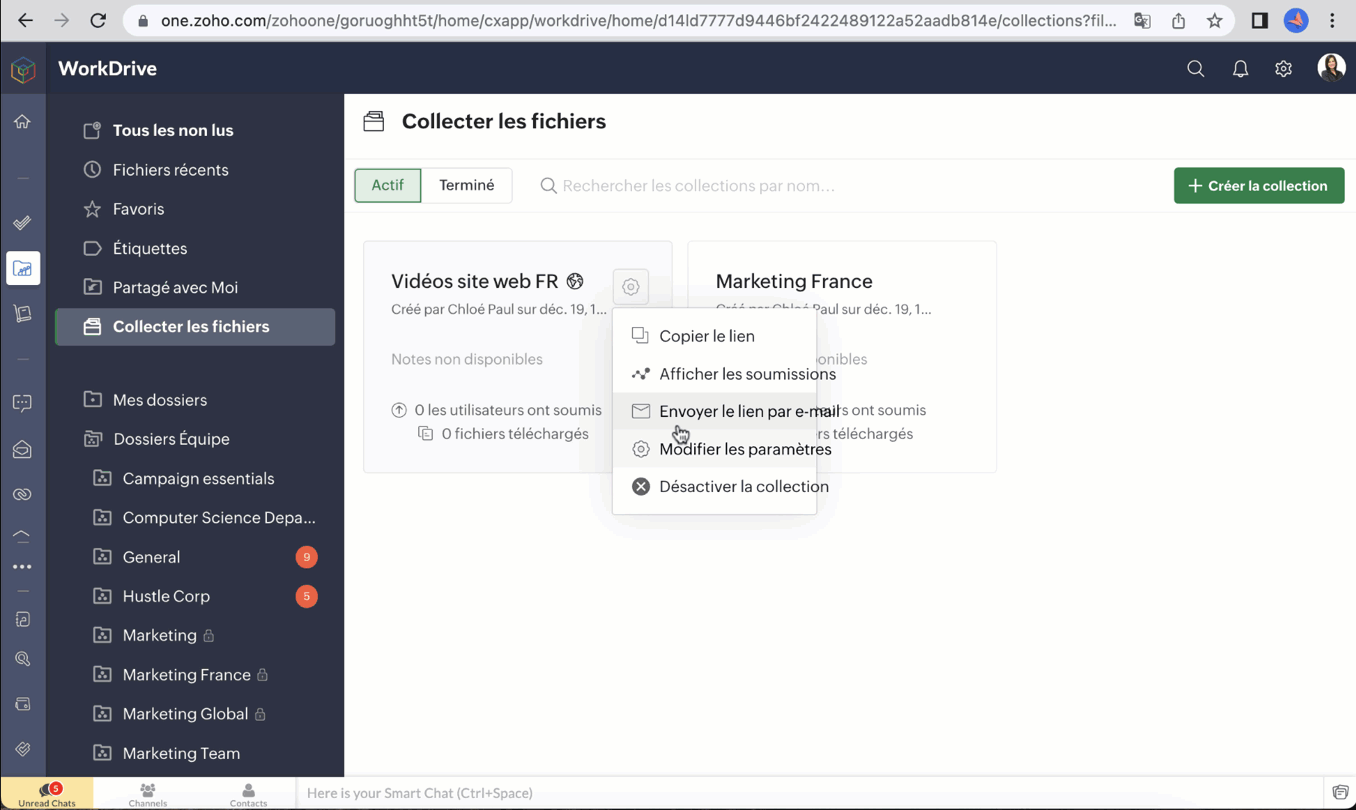
N'hésitez pas à partager vos questions en commentaire
L'équipe Zoho France
New to Zoho Recruit?
Zoho Developer Community
New to Zoho LandingPage?
Zoho LandingPage Resources
New to Bigin?
Topic Participants
Kinjal Lodaya
Sticky Posts
Collaboration sans faille avec Zoho One
Bonjour à tous, Dans cet article nous allons voir comment Zoho One permet une collaboration à différents niveaux . La façon dont nous travaillons évolue. À mesure que les entreprises se mondialisent, la plupart des activités sont menées en équipe.
New to Zoho TeamInbox?
Zoho TeamInbox Resources
Zoho CRM Plus Resources
Zoho Books Resources
Zoho Subscriptions Resources
Zoho Projects Resources
Zoho Sprints Resources
Qntrl Resources
Zoho Creator Resources
Zoho CRM Resources
Zoho Show Resources
Get Started. Write Away!
Writer is a powerful online word processor, designed for collaborative work.
Zoho CRM コンテンツ
-
オンラインヘルプ
-
Webセミナー
-
機能活用動画
-
よくある質問
-
Ebook
-
-
Zoho Campaigns
- Zoho サービスのWebセミナー
その他のサービス コンテンツ
Nederlandse Hulpbronnen
ご検討中の方
Recent Topics
MCP no longer works with Claude
Anyone else notice Zoho MCP no longer works with Claude? I'm unable to turn this on in the claude chat. When I try to toggle it on, it just does nothing at all. I've tried in incognito, new browsers, etc. - nothing seems to work.Enable History Tracking for Picklist Values Not Available
When I create a custom picklist field in Deals, the "Enable History Tracking for Picklist Values" option is not available in the Edit Properties area of the picklist. When I create a picklist in any other Module, that option is available. Is there a specific reason why this isn't available for fields in the Deals Module?The reason I switched away from Zoho Notebook
My main reason for switching to Zoho was driven by three core principles: moving away from US-based products, keeping my data within India as much as possible, and supporting Indian companies. With that intent, I’ve been actively de-Googling my digitalAdd RTL and Hebrew Support for Candidate Portal (and Other Zoho Recruit Portals)
Dear Zoho Recruit Team, I hope you're doing well. We would like to request the ability to set the Candidate Portal to be Right-to-Left (RTL) and in Hebrew, similar to the existing functionality for the Career Site. Currently, when we set the Career SiteAbility to Edit YouTube Video Title, Description & Thumbnail After Publishing
Hi Zoho Social Team, How are you? We would like to request an enhancement to Zoho Social that enables users to edit YouTube video details after the video has already been published. Your team confirmed that while Zoho Social currently allows editing theSend Supervisor Rule Emails Within Ticket Context in Zoho Desk
Dear Zoho Desk Team, I hope this message finds you well. Currently, emails sent via Supervisor Rules in Zoho Desk are sent outside of the ticket context. As a result, if a client replies to such emails, their response creates a new ticket instead of appendingFree Webinar : Unlock AI driven business insights with Zoho Inventory + Zoho Analytics
Are you tired of switching between apps and exporting data to build customized reports? Say hello to smarter & streamlined insights! Join us for this exclusive webinar where we explore the power of the Zoho Inventory–Zoho Analytics integration. LearnCritical Issue: Tickets Opened for Zoho Support via the Zoho Help Portal Were Not Processed
Hi everyone, We want to bring to your attention a serious issue we’ve experienced with the Zoho support Help Portal. For more than a week, tickets submitted directly via the Help Portal were not being handled at all. At the same time no alert was postedHide/Show Subform Fields On User Input
Hello, Are there any future updates in Hide/Show Subform Fields "On User Input"?Cloning Item With Images Or The Option With Images
Hello, when I clone an item, I expect the images to carry over to the cloned item, however this is not the case in Inventory. Please make it possible for the images to get cloned or at least can we get a pop up asking if we want to clone the images asArchiving Contacts
How do I archive a list of contacts, or individual contacts?WorkDrive and CRM not in sync
1/ There is a CRM file upload field with WorkDrive file set as the source: 2/ Then the file is renamed in WorkDrive (outside CRM): 3/ The File in CRM is not synced after the change in WorkDrive; the file name (reference) in CRM record is not updated (hereCustom validation in CRM schema
Validation rules in CRM layouts work nicely, good docs by @Kiran Karthik P https://help.zoho.com/portal/en/kb/crm/customize-crm-account/validation-rules/articles/create-validation-rules I'd prefer validating data input 'closer to the schema'Adding Default Module Image into mail merge field
As with most people finding their way to these forums i have a specific requirement that doesn't seem to be supported by Zoho I have created 2 custom modules to suit my purpose 1 is an inventory type module that lists aluminium extrusions, and all relevantSync Data from MA to CRM
Currently, it's a one-way sync of data from the CRM to MA. I believe we should have the ability to select fields to sync from MA to the CRM. The lead score is a perfect example of this. In an ideal world we would be able to impact the lead score of aIs it possible to roll up all Contact emails to the Account view?
Is there a way to track all emails associated with an Account in one single view? Currently, email history is visible when opening an individual Contact record. However, since multiple Contacts are often associated with a single Account, it would be beneficialUpdate CRM record action
Currently, MA only offers a "Push Data" action to push data to a CRM module. This action is built to cover the need to both create a new record and update an existing record. Because it has been implemented this way all required fields on the CRM moduleNotes badge as a quick action in the list view
Hello all, We are introducing the Notes badge in the list view of all modules as a quick action you can perform for each record, in addition to the existing Activity badge. With this enhancement, users will have quick visibility into the notes associatedWhat's new in Zoho One 2025
Greetings! We hope you have all had a chance by now to get hands-on with the new features and updates released as part of ZO25. Yes, we understand that you may have questions and feedback. To ensure you gain a comprehensive understanding of these updates,Good news! Calendar in Zoho CRM gets a face lift
Dear Customers, We are delighted to unveil the revamped calendar UI in Zoho CRM. With a complete visual overhaul aligned with CRM for Everyone, the calendar now offers a more intuitive and flexible scheduling experience. What’s new? Distinguish activitiesAdd deluge function to shorten URLs
Zoho Social contains a nice feature to shorten URLs using zurl.co. It would be really helpful to have similar functionality in a Deluge call please, either as an inbuilt function or a standard integration. My Creator app sends an email with a personalisedEdit default "We are here to help you" text in chat SalesIQ widget
Does anyone know how this text can be edited? I can't find it anywhere in settings. Thanks!Quick way to add a field in Chat Window
I want to add Company Field in chat window to lessen the irrelevant users in sending chat and set them in mind that we are dealing with companies. I request that it will be as easy as possible like just ticking it then typing the label then connectingHow to create a two way Sync with CRM Contacts Module?
Newbie creator here (but not to Zoho CRM). I want to create an app that operates on a sub-set of CRM Contacts - only those with a specific tag. I want the app records to mirror the tagged contacts in CRM. I would like it to update when the Creator appZoho Sheet for Desktop
Does Zoho plans to develop a Desktop version of Sheet that installs on the computer like was done with Writer?Allow Manual Popup Canvas Size Control
Hello Zoho PageSense Team, We hope you're doing well. We would like to request an enhancement to the PageSense popup editor regarding popup sizing. Current Limitation: Currently, the size (width and height) of a popup is strictly controlled by the selectedWhere is the settings option in zoho writer?
hi, my zoho writer on windows has menu fonts too large. where do i find the settings to change this option? my screen resolution is correct and other apps/softwares in windows have no issues. regardsHow to set page defaults in zoho writer?
hi, everytime i open the zoho writer i have to change the default page settings to - A4 from letter, margins to narrow and header and footer to 0. I cannot set this as default as that option is grayed out! so I am unable to click it. I saved the documentDevelop and publish a Zoho Recruit extension on the marketplace
Hi, I'd like to develop a new extension for Zoho Recruit. I've started to use Zoho Developers creating a Zoho CRM extension. But when I try to create a new extension here https://sigma.zoho.com/workspace/testtesttestest/apps/new I d'ont see the option of Zoho Recruit (only CRM, Desk, Projects...). I do see extensions for Zoho Recruit in the marketplace. How would I go about to create one if the option is not available in sigma ? Cheers, Rémi.How to import data from PDF into Zoho Sheet
I am looking to import Consolidated Account Statement (https://www.camsonline.com/Investors/Statements/Consolidated-Account-Statement) into zoho sheet. Any help is appreciated. The pdf is received as attachment in the email, this document is passwordZoho Projects Android app: Integration with Microsoft Intune
Hello everyone! We’re excited to announce that Zoho Projects now integrates with Microsoft Intune, enabling enhanced security and enterprise app management. We have now added support for Microsoft Intune Mobile Application Management (MAM) policies throughCant't update custom field when custom field is external lookup in Zoho Books
Hello I use that : po = zoho.books.updateRecord("purchaseorders",XXXX,purchaseorder_id,updateCustomFieldseMap,"el_books_connection"); c_f_Map2 = Map(); c_f_Map2.put("label","EL ORDER ID"); c_f_Map2.put("value",el_order_id); c_f_List.add(c_f_Map2); updateCustomFieldseMapWrapping up 2025 on a high note: CRM Release Highlights of the year
Dear Customers, 2025 was an eventful year for us at Zoho CRM. We’ve had releases of all sizes and impact, and we are excited to look back, break it down, and rediscover them with you! Before we rewind—we’d like to take a minute and sincerely thank youAbout Zoneminder (CCTV) and Zoho People
Hi team I would like to implement a CCTV service for our branches, with the aim of passively detecting both the entry and exit of personnel enrolled in Zoho Peeple, but my question is: It is possible to integrate Zoho People with Zoneminder, I understandIntroducing the Zoho Projects Learning Space
Every product has its learning curve, and sometimes having a guided path makes the learning experience smoother. With that goal, we introduce a dedicated learning space for Zoho Projects, a platform where you can explore lessons, learn at your own pace,Create CRM Deal from Books Quote and Auto Update Deal Stage
I want to set up an automation where, whenever a Quote is created in Zoho Books, a Deal is automatically created in Zoho CRM with the Quote amount, customer details, and some custom fields from Zoho Books. Additionally, when the Sales Order is convertedHow to show branch instead of org name on invoice template?
Not sure why invoices are showing the org name not the branch name? I can insert the branch name using the ${ORGANIZATION.BRANCHNAME} placeholder, but then it isn't bold text anymore. Any other ideas?Admin asked me for Backend Details when I wanted to verify my ZeptoMail Account
Please provide the backend details where you will be adding the SMTP/API information of ZeptoMail Who knows what this means?Unable to remove the “Automatically Assigned” territory from existing records
Hello Zoho Community Team, We are currently using Territory Management in Zoho CRM and have encountered an issue with automatically assigned territories on Account records. Once any account is created the territory is assigned automatically, the AutomaticallyKaizen #223 - File Manager in CRM Widget Using ZRC Methods
Hello, CRM Wizards! Here is what we are improving this week with Kaizen. we will explore the new ZRC (Zoho Request Client) introduced in Widget SDK v1.5, and learn how to use it to build a Related List Widget that integrates with Zoho WorkDrive. It helpsNext Page












